Personnalisation de l’ecran, Paramètres des boutons de commande – Grass Valley EDIUS Pro v.6.5 Manuel d'utilisation
Page 147
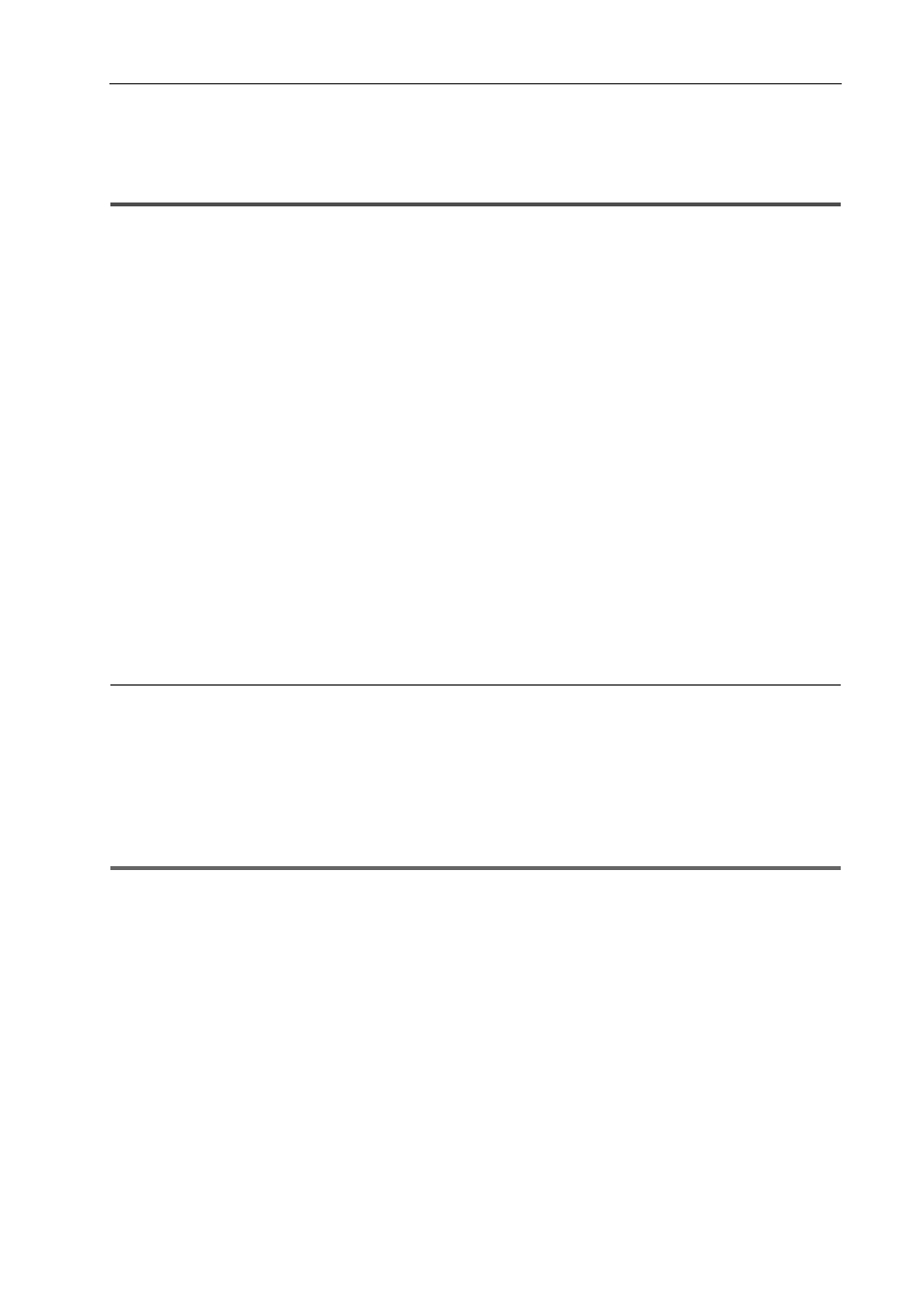
125
Personnalisation de l’Ecran
EDIUS - Manuel de référence
Personnalisation de l’Ecran
Modification de l’Affichage des Boutons de Commande
Ajoutez, supprimez et modifiez l’ordre de disposition des boutons de commande qui sont affichés sur les écrans.
Paramètres des Boutons de Commande
1 Cliquez sur [Paramètres] dans la barre de menu, puis cliquez sur [Paramètres utilisateur].
2 Cliquez sur l’arborescence [Interface utilisateur], puis cliquez sur [Bouton].
L’écran [Bouton] s’affiche.
Ecran [Bouton]
3 Sélectionnez la zone à personnaliser dans la liste.
4 Dans la liste [Boutons actuels], sélectionnez le bouton situé une position en dessous de la position où
vous voulez en insérer un autre.
5 Sélectionnez le bouton à ajouter dans la liste [Boutons disponibles], puis cliquez sur [>>].
Le bouton sélectionné est ajouté à la liste [Boutons actuels]. Si [Espace] a été ajouté, un espace est ajouté entre les
deux boutons.
Pour supprimer un bouton, sélectionnez le bouton à supprimer dans la liste [Boutons actuels] et cliquez sur [<<]. Si
[Espace] a été supprimé, l’espace entre les deux boutons est supprimé.
Pour changer la position d’un bouton, sélectionnez le bouton à déplacer dans la liste [Boutons actuels] et cliquez sur
[Vers le haut] ou [Vers le bas]. Chaque clic sur ces boutons déplace le bouton sélectionné d’une position vers le haut ou
vers le bas.
6 Cliquez sur [OK].
Vous pouvez continuer à configurer d’autres éléments en cliquant sur [Appliquer].
2
Alternative
• Pour ajouter un bouton, sélectionnez le bouton situé une position en dessous de la position d’insertion dans la liste
[Boutons actuels], puis double-cliquez sur le bouton à ajouter dans la liste [Boutons disponibles].
• Pour ajouter un bouton, faites glisser un bouton à ajouter depuis la liste [Boutons disponibles] sur la liste [Boutons
actuels].
• Pour supprimer un bouton, double-cliquez sur le bouton à supprimer dans la liste [Boutons actuels].
• Pour supprimer un bouton, faites glisser le bouton à supprimer depuis la liste [Boutons actuels] sur la liste [Boutons
disponibles].
• Pour modifier la position d’un bouton, faites glisser le bouton dans la liste [Boutons actuels].
1
Remarque
• Si vous ajoutez trop de boutons à la zone centrale du Lecteur et de l’Enregistreur, seuls les boutons qui peuvent être
affichés au sein de cette zone s’affichent à partir du haut de la liste.